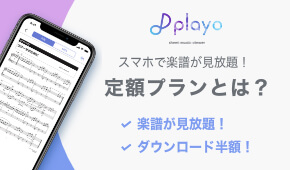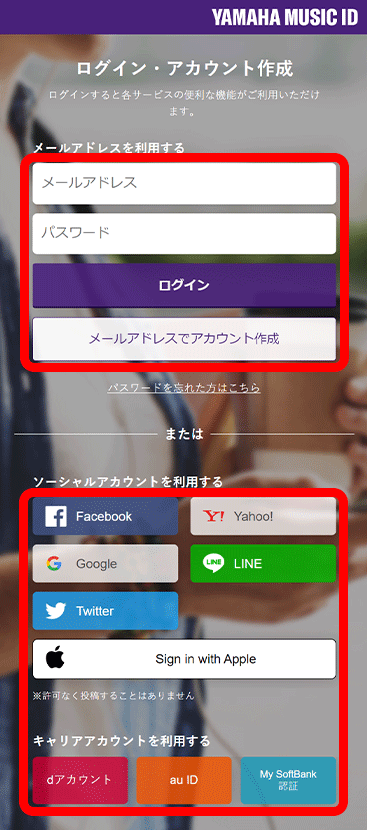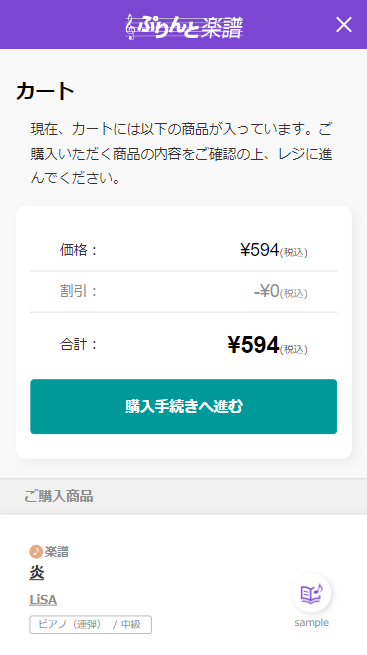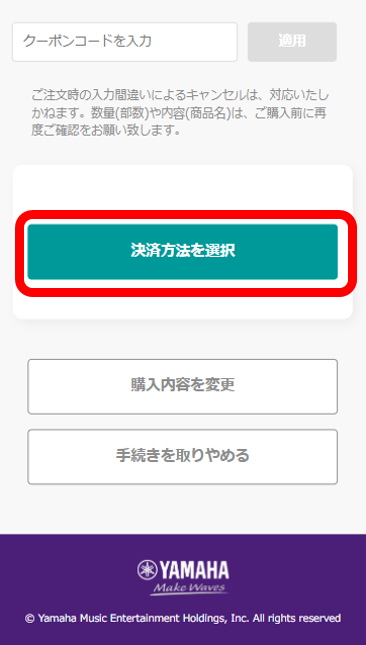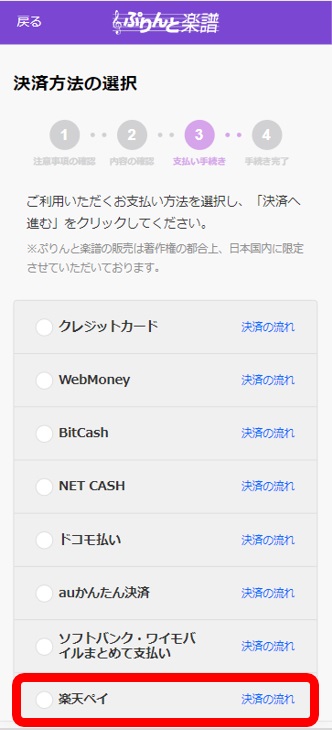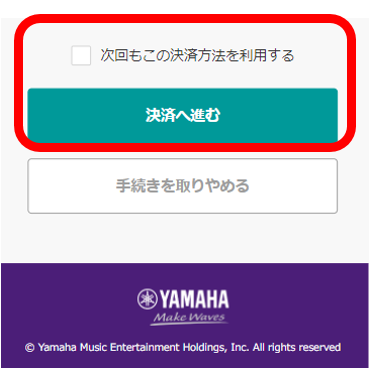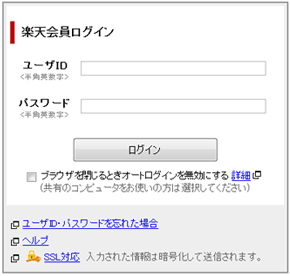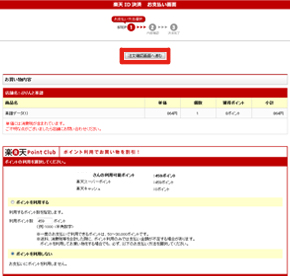楽天ペイ決済
楽天ペイ決済の流れについて、ご説明します。
楽天ペイ決済の流れ
STEP1 ログイン
【アカウントをお持ちのお客様】
Yamaha Music IDにご登録のメールアドレスとパスワードを入力してログインをお願いします。
Yamaha Music IDにご登録のメールアドレスとパスワードを入力してログインをお願いします。
STEP2 カート
商品一覧ページにて商品をご選択いただき、商品詳細ページでカートに入れます。カートの中のご注文内容を確認し、内容に間違いがなければ「購入手続きへ進む」ボタンをクリックします。(このページでは、課金は発生しません。)
STEP3 注文内容のご確認
利用規約をご確認いただき、注文内容のご確認ページに進みます。注文内容が間違いないことをご確認のうえ、「決済方法を選択」ボタンを押してください。
※別の決済方法に変更する場合は、「お支払い方法を選んで購入」を選択してください。
※別の決済方法に変更する場合は、「お支払い方法を選んで購入」を選択してください。
STEP4 決済方法のご確認
「楽天ペイ」を選択し、「次へ」ボタンをクリックします。次回も楽天ペイでお支払いする場合は、「次回もこの決済方法を利用する」にチェックを入れてから「決済へ進む」ボタンをクリックします。これにより次回以降、楽天ペイにて簡単にご購入いただけます。
STEP5 楽天ペイ ログイン
楽天ペイの楽天会員ログインページが表示されますので、ユーザID、パスワードを入力してログインします。
楽天ペイの詳細はこちらをご確認ください。
楽天ペイの詳細はこちらをご確認ください。
STEP6 楽天ペイでお支払い
お支払い内容の詳細が表示されますので、内容をご確認の上、「この内容で注文する」ボタンをクリックしてください。
※ボタンクリック後「ぷりんと楽譜」商品ダウンロードページへ画面が切り替わるまでお待ち下さい。
※ボタンクリック後「ぷりんと楽譜」商品ダウンロードページへ画面が切り替わるまでお待ち下さい。
STEP7 購入した商品をダウンロード
決済完了後、購入した商品のダウンロードページが表示されます。
※商品ダウンロードページは、決済完了後に送られる購入完了メールからもアクセスいただけます。
※商品ダウンロードページは、決済完了後に送られる購入完了メールからもアクセスいただけます。
PAGE TOP